掌握不同操作系统防火墙设置步骤
掌握如何设置限定范围的DCOM端口
熟悉wise各功能部件需要调用的端口及程序
防火墙设置
1、在服务器上依次打开【开始】→【控制面板】→【windows防火墙】,将windows防火墙设置为【启用】;
2、Windows 2003系统:
1)在“Windows防火墙”界面,单击【例外】页签,单击【添加端口】,按照向导输入“名称”、“端口号”,勾选“TCP”,单击【确定】完成端口添加;
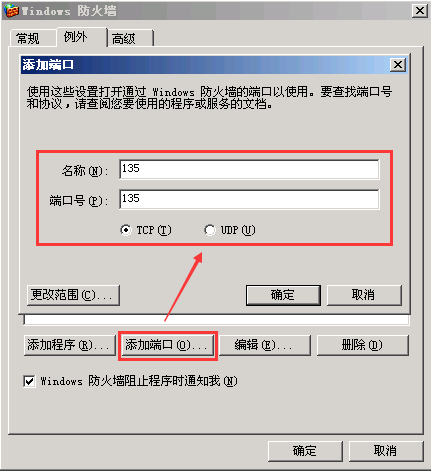
2、单击【添加程序】,按向导浏览选择“C:\Windows\System32\dllhost.exe”,单击【确定】,若为64位系统,还需同时添加“C:\Windows\Syswow64\dllhost.exe”;
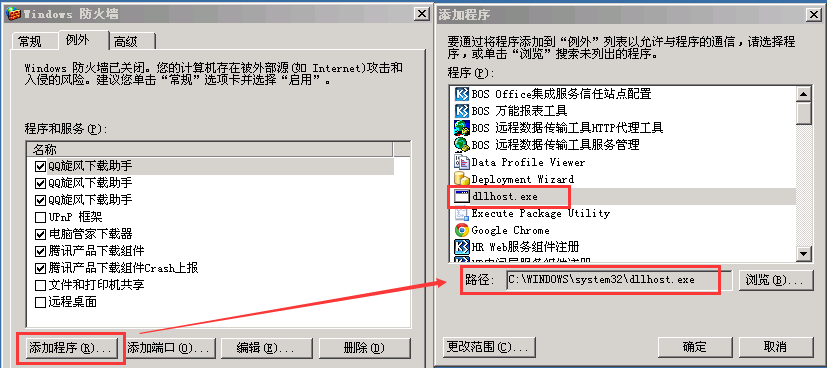
3、Windows 2008及以上版本系统:
1)依次打开【控制面板】→【管理工具】→【高级安全windows防火墙】,在【入站规则】中设置“COM+网络访问”、“分布式事物协调器”(默认有三个)右键设置为允许规则,同时在【出站规则】中设置”“分布式事务协调器”也是允许规则;
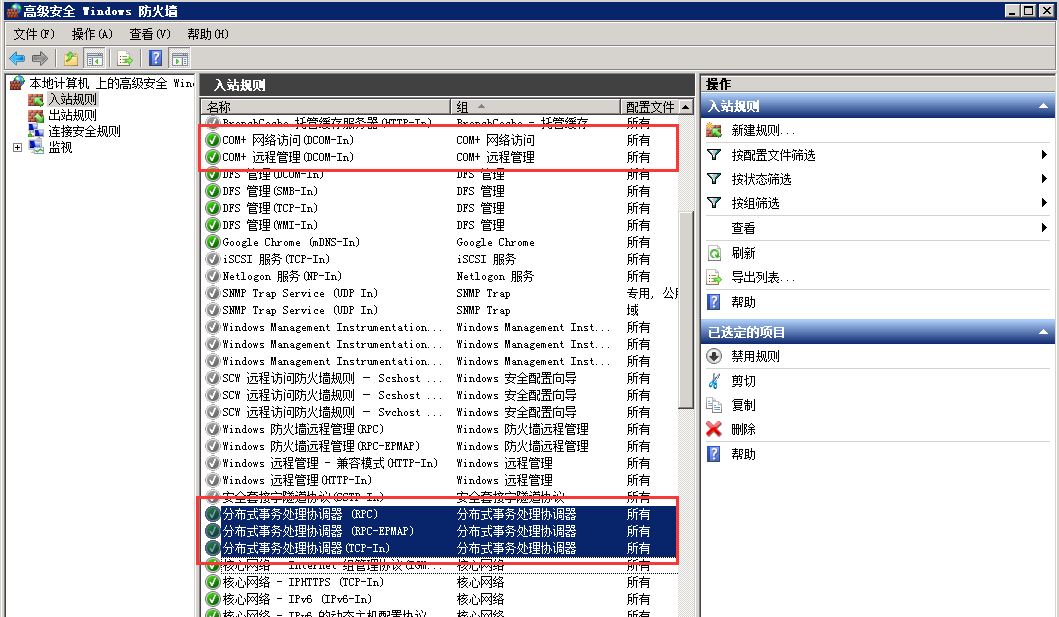
2)单击左上角的【入站规则】,在右上角打开【新建规则】,在弹出的向导界面,选择【端口】,单击【下一步】,勾选“TCP”,输入“特定端口号”,单击【下一步】,勾选【允许连接】,单击【下一步】,按照向导输入“名称”、“描述”后单击【完成】完成端口添加;
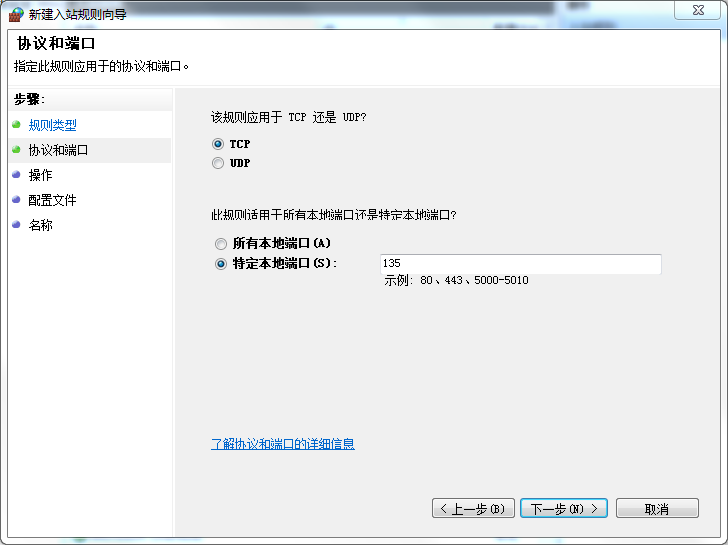
3)单击【新建规则】,在弹出的向导界面,选择【程序】→【下一步】,在“此程序路径”处浏览选择“C:\Windows\System32\dllhost.exe”,单击【下一步】,勾选【允许连接】,单击【下一步】,按照向导输入“名称”、“描述”后单击【完成】完成程序添加,若为64位操作系统,还需同时添加“C:\Windows\Syswow64\dllhost.exe”;
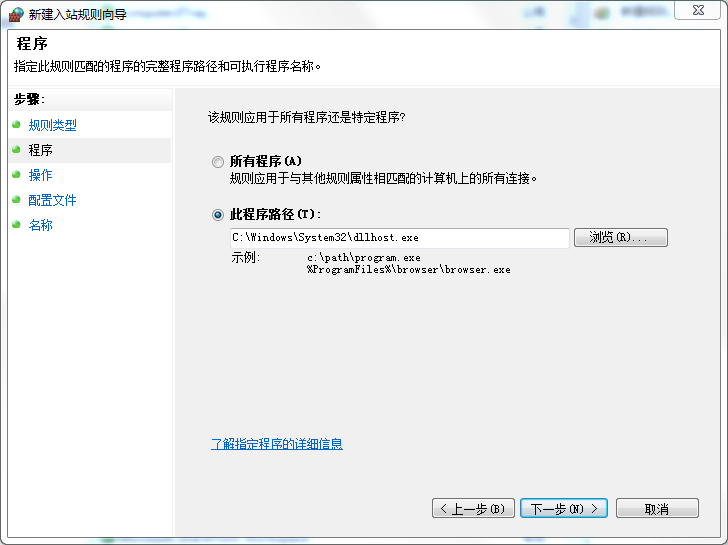
4、操作完毕后务必重启计算机才能生效;
设置DCOM端口
碰到客户环境需要开启防火墙的需求,按照防火墙配置端口之后会发现:客户端在远程组件配置过程中还是无法连接中间层,测试失败报错拒绝的权限。这种情况一般都是DCOM端口并未限制在固定范围4000-4050或者4000-4500.
下面先介绍如何查看当前的DCOM端口,服务器打开运行,输入dcomcnfg,在正在运行的进程找到kdsvrmgr组件包,查看括号内数字,这个是PID号。如图,当前是3136:
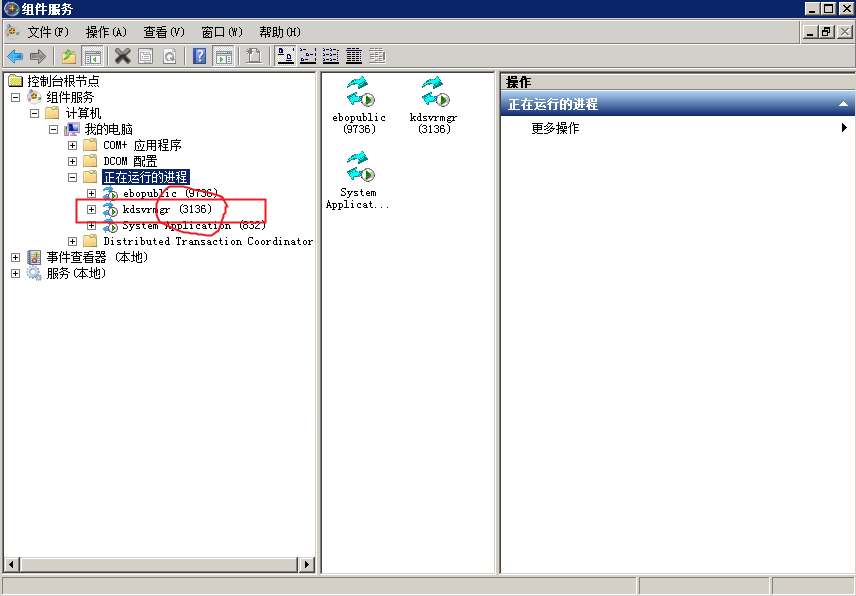
然后再打开运行,输入cmd,键入命令:netstat -ano,查看系统进程端口列表,根据PID查看对应使用端口。
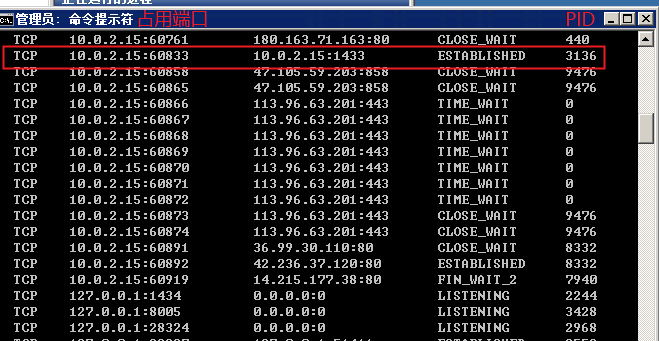
第二列是占用端口列表,最后一列是PID值。如图,PID3136对应端口是60833.此时可以在客户端使用telnet测试该端口是否连通。我们需要限定DCOM到一定范围,方便防火墙设置端口,否则DCOM实际端口是随机生成的,一般是集中在40000-65336范围内。下面是设置DCOM端口步骤:
打开运行,输入dcomcnfg后回车找到组件服务--计算机--我的电脑,右键我的电脑属性;
找到默认协议,选择面向连接的TCP/IP,点击下方属性,已配置4000-4500为例;
端口范围处选择添加,输入4000-4500后点击确定,设置完毕
关闭kdsvrmgr组件包,重新打开账套管理后生效
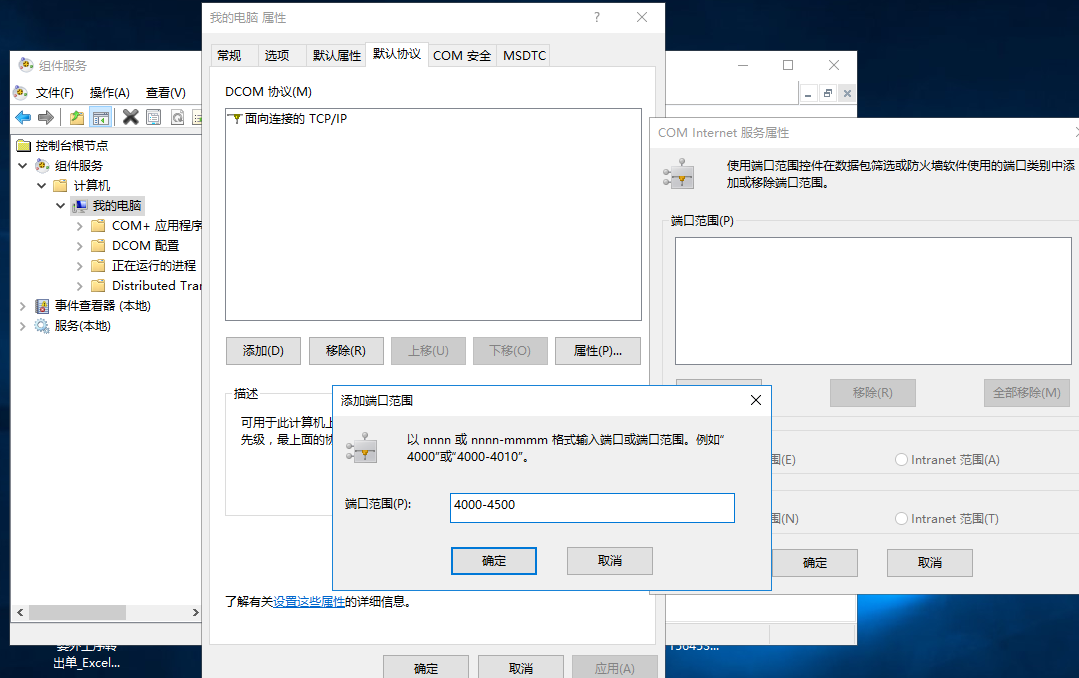
【说明】
1、存在部分环境设置之后根据netstat -ano查看发现还是不在设置的端口范围,此时需要重启电脑一次或多次才生效。看进程活动列表中存在端口范围的端口在活动,比如查看端口列表中存在4000、4001、4002等端口在使用时即可去客户端重新连接中间层。
2、开启端口范围需要检查MSDTC设置,可以参考后面附件进行设置
wise所需端口集合
K/3中间层、数据库和WEB服务器开启Windows防火墙所需开放“端口”“程序”的范围如下,若中间层、数据库、WEB服务器在同一台服务器,则按如下列表全部添加:
1、中间层服务器:
端口:“135”、“5159”、4000-4050
程序:“C:\Windows\System32\dllhost.exe”,64位系统还需“C:\Windows\Syswow64\dllhost.exe”
2、数据库服务器:
端口:“135”、“1433”、4000-4050
程序:“C:\Windows\System32\dllhost.exe”,64位系统还需“C:\Windows\Syswow64\dllhost.exe”
3、WEB服务器:
端口:“135”、“80”、“8185”
程序:“C:\Windows\System32\dllhost.exe”,64位系统还需“C:\Windows\Syswow64\dllhost.exe”
推荐本站淘宝优惠价购买喜欢的宝贝:
本文链接:https://hqyman.cn/post/4944.html 非本站原创文章欢迎转载,原创文章需保留本站地址!
休息一下~~



 微信支付宝扫一扫,打赏作者吧~
微信支付宝扫一扫,打赏作者吧~